如何更改 iPhone 和 iPad 邮件的撤消发送延迟
![]()
适用于 iPhone 和 iPad 的现代版 Mail 中一项更好的新功能是能够撤消电子邮件的发送,这为您提供了宽限期,可以在电子邮件发送之前收回电子邮件。当您忘记将某些内容包含在电子邮件中、在点击发送时发现错字、或者可能想要更改您写的内容,以及您想要取消发送电子邮件的许多其他情况时,这很好。
让我们回顾一下如何在 iPhone 或 iPad 上更改可以撤消电子邮件发送的时间量。您可以选择关闭未发送功能、10 秒、20 秒和 30 秒。
如何在 iPhone 和 iPad 邮件应用程序上更改未发送电子邮件的延迟时间
想要有更多(或更少)时间从 iOS 或 iPadOS 中的“邮件”应用取消发送电子邮件?您可以在此处进行更改:
- 打开“设置”应用
- 转到“邮件”
- 找到“发送”部分,然后点击“取消发送延迟”
- 从以下选项中选择一个:关闭、10 秒、20 秒、30 秒
- 退出设置
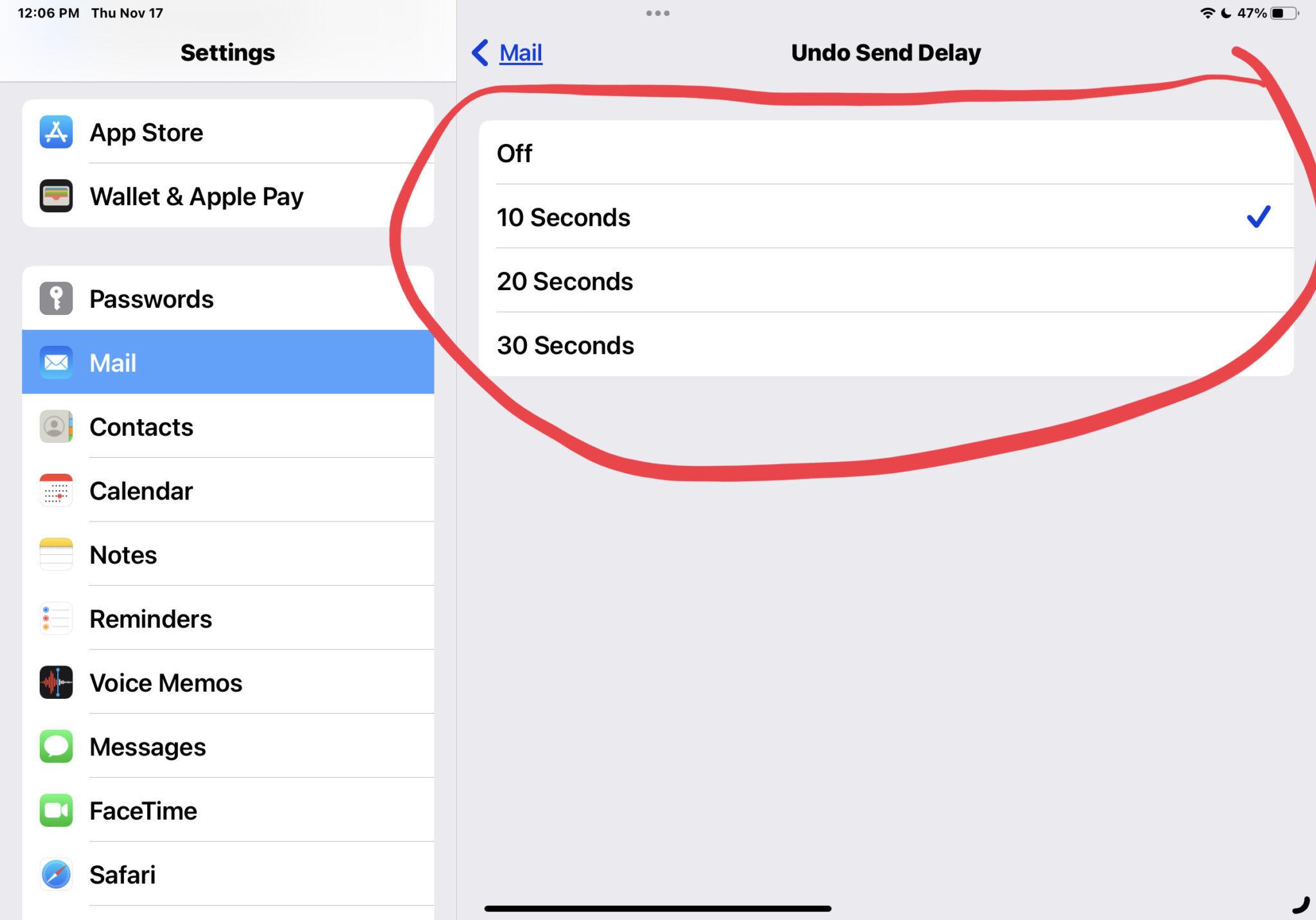
许多用户会受益于 30 秒选项,因为它给了他们更长的时间来发现错误或错误并取消发送电子邮件。如果您关闭该功能,邮件应用程序的行为将与 16.0 版本之前一样,发送电子邮件时没有延迟,从而无法取消发送电子邮件。
请务必注意此撤消发送电子邮件功能的功能。基本上,取消发送电子邮件的工作原理是在按下电子邮件发送按钮和实际发送电子邮件之间创建一个延迟。因此,如果您选择 30 秒,则从您点击发送按钮到电子邮件实际从您的收件箱发送出去之间会有 30 秒的延迟。撤消发送电子邮件不会从某人的收件箱中收回已发送的消息,如果他们已经收到它,或者它已经离开您的发件箱,这对于电子邮件协议来说是不可能的。这使得电子邮件取消发送功能在技术上不同于 在 iPhone 或 iPad 上取消发送消息,后者假设他们使用的是兼容的 iOS 或 iPadOS 版本(16.0 或更高版本),从字面上看会从收件人的“信息”应用中撤回消息。
您是否使用取消发送功能来撤销电子邮件或 iMessages 的发送?您如何看待这些功能?在评论中让我们知道您的经历和想法。
